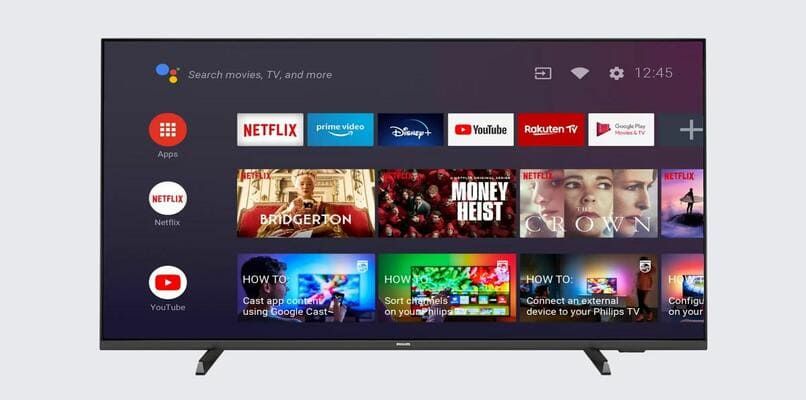
Smart TV wyróżnia się dostępem do Internetu i świadczeniem różnych usług cyfrowych. Z tego powodu w jednym z tych urządzeń każdy użytkownik będzie mógł znaleźć treści w cyberprzestrzeni (takie jak powieści, filmy czy obrazy) i obserwować je na ekranie. Użytkownicy mają do dyspozycji opcje, które pozwalają im pobierać i instalować aplikacje na telewizorze Smart TV, bezpośrednio nagrywać programy wideo na dysku twardym i na różne sposoby wchodzić w interakcję z kanałami telewizyjnymi. Dlatego pokażemy Ci w tym oświadczeniu jak ustawić Samsung TV Plus na swoim Smart TV.
Kroki, które należy wykonać, aby zainstalować Samsung TV Plus na moim Smart TV
Samsung zaprojektował Samsung TV Plus dla najnowszych urządzeń inteligentnych, najważniejszą rzeczą, którą powinieneś o tym wiedzieć, jest to To nic nie kosztuje dla telewizorów Smart. Tej aplikacji nie można pobrać na telefony ani żadne inne urządzenie, ponieważ działa na urządzeniach Twojej marki.
Aby ustawić aplikację na telewizorze, można to zrobić na kilka sposobów. Jednym z nich jest aktualizacja oprogramowania smart TV, która zwykle odbywa się automatycznie, w przeciwnym razie będziesz musiał uruchomić ją ręcznie w ustawieniach inteligentnego ekranu. Korzystając z tego resetowania systemu, wyświetlacz cyfrowy musiałby pokaż preinstalowaną aplikację.
Jeśli mam zainstalowany sklep z aplikacjami
Inną alternatywą jest korzystanie ze sklepu z aplikacjami, w którym można instalować aplikacje i gry, takie jak Samsung TV Plus. Aby to zrobić, na pilocie naciśnij przycisk z napisem „Dom”. Następnie przewiń w dół do aplikacji i wybierz Sklep Play. Jeśli nie jesteś zalogowany na swoje konto Google, zostaniesz poproszony o zalogowanie się. Następnie przeszukasz platformę Samsung TV Plus i ustawisz ją na swoim urządzeniu.
Gdy mój telewizor nie ma sklepu z aplikacjami
- Pierwszy, dotknij „Smart Hub” z Samsung Control.
- Następnie przejdź do elementu „Aplikacje”, który zobaczysz na telewizorze, a konkretnie w dolnym obszarze.
- Teraz pojawi się okno ze sklepem z aplikacjami.
- W związku z tym poszukaj Samsung TV Plus, a następnie przystąp do jego instalacji.
Jakie kroki należy wykonać, aby utworzyć konto w Samsung TV Plus?
- Najpierw wejdź do Menu i kliknij element Smart Hub.
- Następnie będziesz musiał wybrać „Konto” Samsunga.
- Klikasz zaprojektuj Konto i wygenerujesz je. Ważne jest, abyś wiedział, że aby utworzyć konto Samsung musisz mieć ukończone 13 lat. Powinieneś również przeglądać i uzyskiwać dostęp do warunków i okoliczności oraz polityki prywatności.
- Następnie wprowadź identyfikator konta.
- Napisz wiadomość e-mail, a następnie stuknij Gotowe.
- Dotknij „OK”.
- Tam, wybierz kluczowe pole.
- Zintegruj hasło i kliknij Ukończono.
- W polu wyboru masz dostęp do okoliczności konta.
- Umieść zdjęcie na swoim profilu według własnych upodobań.
- I voila, konto zostało założone i zarejestrowane w telewizji. Wybierz Wykonano, a zakończysz rejestrację.

Jak korzystać z aplikacji Samsung TV Plus?
Umieszczając Samsung TV Plus na telewizorze Smart TV, możesz w dowolnym momencie uzyskać dostęp do TV Plus za pośrednictwem menu aplikacji telewizora. Jednym kliknięciem pilota znajdziesz się w środku i będziesz mógł cieszyć się jego zawartością. Kanały, które otrzymujesz po dołączeniu do systemu z czasem wzrośnie. Tam możesz uzyskać ogromną liczbę dołączonych kanałów, z motywami dla różnych gustów i grup wiekowych.
Będziesz mógł oglądać m.in. treści o rozrywce dla najmłodszych w domu, opery mydlane, filmy, seriale. Nie można znaleźć tej aplikacji działającej na urządzeniach Smart TV, ale także na telewizorach wyprodukowanych z tego typu technologią po 2015 roku. Dzisiaj Dostępnych jest 100 kanałów, z motywami muzycznymi, wiadomościami i programami dla dzieci. Wśród najpopularniejszych znajdziesz: Action – Rakuten TV, Bloomberg TV+, Caillou, Deluxe Lounge HD, Euronews, MMATV, MTV Originals.
Możesz także wejść do Przewodnika po usługach, aby obejrzeć demonstracje na żywo. Aby do niego wejść należy najpierw nacisnąć przycisk CH na pilocie One Remote marki Samsung. A jeśli masz standardową kontrolkę, możesz to zrobić, dotykając znajdującego się na niej elementu „Przewodnik”. Za pomocą przycisku CH musisz nacisnąć w górę lub w dół, aby móc zmieniać kanały.
W Samsung TV Plus w ten sam sposób będzie można zaobserwować kategorię o nazwie „Polecane”, w której firma korzyści, aby zaoferować Ci najbardziej znane treści z serwisu. Ona zapewni ci usunięcie kanałów, których nie oglądasz lub których nie lubisz. W tym celu będziesz musiał przewinąć do góry listy kanałów i wybrać pozycję „Edytuj kanały”, gdzie będziesz mógł usunąć te, których nie chcesz mieć.

Gdzie zobaczyć dostępne kanały?
Aby wyświetlić działające kanały, musisz najpierw nacisnąć przycisk na pilocie smart TV i wejść do aplikacji. Obok często używanych aplikacji zauważysz, że jest Samsung TV Plus i dostaniesz się do użytecznych kanałów.
Co muszę zrobić, aby skorzystać ze „Sklepu”?
- Najpierw naciśnij przycisk „Ustawienia” na pilocie.
- Następnie musisz dotknąć ustawień uniwersalnych.
- Później, przejdź do Menedżera systemu i następnie do „Użyj trybu”.
- Wprowadź PIN, aby wejść do ustawień globalnych, ustawiona wartość to 0000.
- Na koniec umieść styl Sklep.

